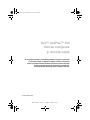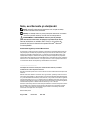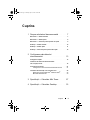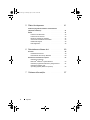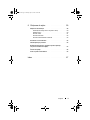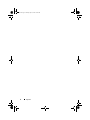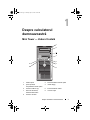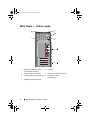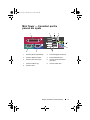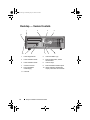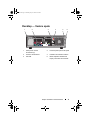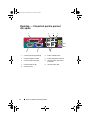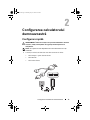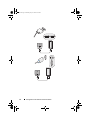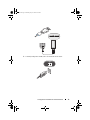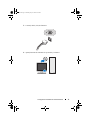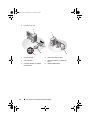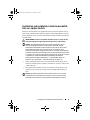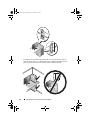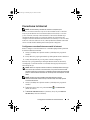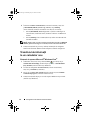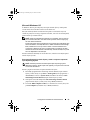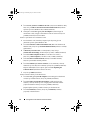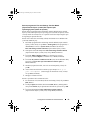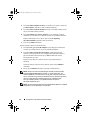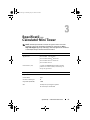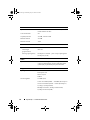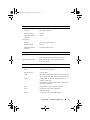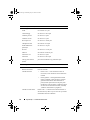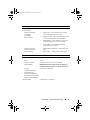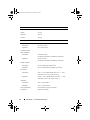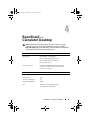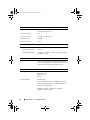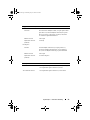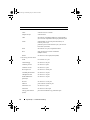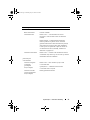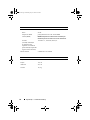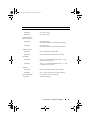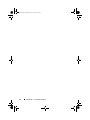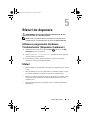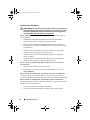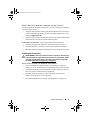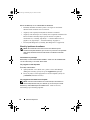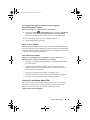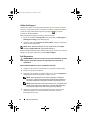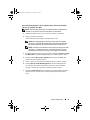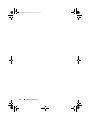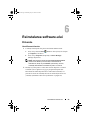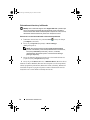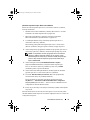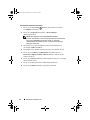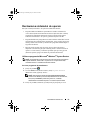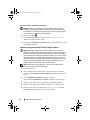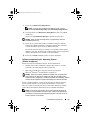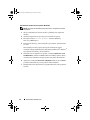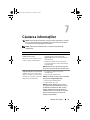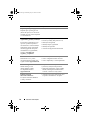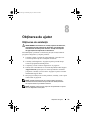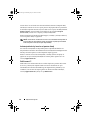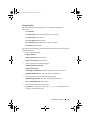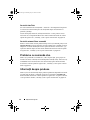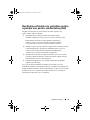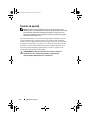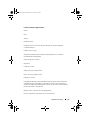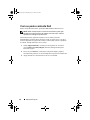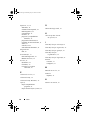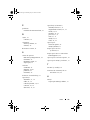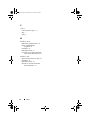www.dell.com | support.dell.com
Dell™ OptiPlex™ 360
Ghid de configurare
şi referinţă rapidă
Acest ghid furnizează o prezentare generală a funcţiilor, specificaţii
şi informaţii despre configurarea rapidă, software şi depanare
pentru calculatorul dumneavoastră. Pentru mai multe informaţii
despre sistemul de operare, dispozitive şi tehnologii,
consultaţi Ghidul tehnologic Dell la support.dell.com.
Modelele DCSM şi DCNE
book.book Page 1 Monday, July 28, 2008 10:18 AM

Note, avertismente şi atenţionări
NOTĂ: O NOTĂ indică informaţii importante care vă ajută să utilizaţi
mai bine calculatorul dumneavoastră.
ANUNŢ: Un ANUNŢ indică un pericol potenţial de deteriorare a hardware-
ului sau de pierdere de date şi vă arată cum să evitaţi problema.
AVERTISMENT: O AVERTISMENT indică un pericol potenţial
de deterioare a bunurilor, de vătămare corporală sau de deces.
Dacă aţi achiziţionat un calculator Dell™ Seria n, nicio referire din
prezentul document la sistemele de operare Microsoft
®
Windows
®
nu este aplicabilă.
Avertisment legat de produsul Macrovision
Acest produs include tehnologie de protecţie a drepturilor de proprietate intelectuală care
este protejată prin declaraţii de proprietate asupra procedurii din anumite brevete şi alte
drepturi de proprietate intelectuală din S.U.A. deţinute de Corporaţia Macrovision şi de
alţi deţinători de drepturi. Utilizarea tehnologiei de protecţie a drepturilor de proprietate
intelectuală trebuie aprobată de Corporaţia Macrovision, fiind destinată exclusiv utilizării la
domiciliu sau în alte medii restrânse, cu excepţia cazurilor în care Corporaţia Macrovision
a autorizat alte utilizări. Decompilarea şi dezasamblarea sunt interzise.
____________________
Informaţiile din acest document pot fi modificate fără notificare prealabilă.
© 2008 Dell Inc. Toate drepturile rezervate.
Este strict interzisă reproducerea sub orice formă a acestui material fără autorizaţia scrisă
a Dell Inc.
Mărcile comerciale utilizate în acest text: Dell, logo-ul DELL, OptiPlex şi DellConnect sunt
mărci comerciale ale Dell Inc.; Bluetooth este o marcă comercială deţinută de Bluetooth SIG,
Inc. şi este utilizată de Dell sub licenţă; Intel, Pentium, Core şi Celeron sunt mărci înregistrate
ale Intel Corporation în S.U.A.. şi în alte ţări; Microsoft, Windows, Windows Vista şi logo-ul
butonului de start Windows Vista sunt fie mărci comerciale fie mărci comerciale înregistrate
ale Microsoft Corporation în Statele Unite ale Americii şi / sau în alte ţări.
Alte mărci comerciale şi denumiri comerciale pot fi utilizate în acest document pentru referire
fie la entităţile care au drepturi asupra mărcilor şi denumirilor fie la produsele acestora.
Dell Inc. neagă orice interes de proprietate asupra mărcilor comerciale şi denumirilor
comerciale cu excepţia celor care îi aparţin.
Modelele DCSM şi DCNE
August 2008 N/C U776F Rev. A00

Cuprins 3
Cuprins
1 Despre calculatorul dumneavoastră . . . . . . . 7
Mini Tower — Vedere frontală . . . . . . . . . . . . . . . . . 7
Mini Tower — Vedere spate
. . . . . . . . . . . . . . . . . . . 8
Mini Tower — Conectori pentru panoul din spate
. . . . . . . 9
Desktop — Vedere frontală
. . . . . . . . . . . . . . . . . . 10
Desktop — Vedere spate
. . . . . . . . . . . . . . . . . . . 11
Desktop — Conectori pentru panoul din spate
. . . . . . . 12
2 Configurarea calculatorului
dumneavoastră
. . . . . . . . . . . . . . . . . . . . 13
Configurare rapidă . . . . . . . . . . . . . . . . . . . . . . 13
Instalarea calculatorului dumneavoastră
într-un spaţiu închis
. . . . . . . . . . . . . . . . . . . . . . 19
Conectarea la Internet
. . . . . . . . . . . . . . . . . . . . 21
Configurarea conexiunii dumneavoastră la Internet. . . . 21
Transferul de informaţii la un calculator nou. . . . . . . . . 22
Sistemul de operare Microsoft
®
Windows Vista
®
. . . . .
22
Microsoft Windows
®
XP. . . . . . . . . . . . . . . . . . 23
3 Specificaţii — Calculator Mini Tower. . . . . . 27
4 Specificaţii — Calculator Desktop
. . . . . . . . 33
book.book Page 3 Monday, July 28, 2008 10:18 AM

4 Cuprins
5 Sfaturi de depanare . . . . . . . . . . . . . . . . . 41
Utilizarea programului Hardware Troubleshooter
(Depanator hardware)
. . . . . . . . . . . . . . . . . . . . . 41
Sfaturi
. . . . . . . . . . . . . . . . . . . . . . . . . . . . . 41
Probleme de alimentare . . . . . . . . . . . . . . . . . 42
Problemele de memorie
. . . . . . . . . . . . . . . . . 43
Blocări şi probleme de software
. . . . . . . . . . . . . 44
Serviciul de actualizare tehnică Dell
. . . . . . . . . . . 45
Utilitar Dell Support
. . . . . . . . . . . . . . . . . . . . 46
Dell Diagnostics
. . . . . . . . . . . . . . . . . . . . . . 46
6 Reinstalarea software-ului. . . . . . . . . . . . . 49
Driverele. . . . . . . . . . . . . . . . . . . . . . . . . . . . 49
Identificarea driverelor . . . . . . . . . . . . . . . . . . 49
Reinstalarea driverelor şi utilitarelor
. . . . . . . . . . . 50
Restaurarea sistemului de operare. . . . . . . . . . . . . . 53
Utilizarea programului
Microsoft
®
Windows
®
System Restore . . . . . . . . . . 53
Utilizarea programului Dell Factory Image Restore
. . . . 54
Utilizarea suportului optic
Operating System (Sistem de operare)
. . . . . . . . . . 55
7 Căutarea informaţiilor . . . . . . . . . . . . . . . . 57
book.book Page 4 Monday, July 28, 2008 10:18 AM

Cuprins 5
8 Obţinerea de ajutor. . . . . . . . . . . . . . . . . . 59
Obţinerea de asistenţă . . . . . . . . . . . . . . . . . . . . 59
Asistenţa tehnică şi service-ul pentru clienţi . . . . . . . 60
DellConnect™
. . . . . . . . . . . . . . . . . . . . . . 60
Servicii online
. . . . . . . . . . . . . . . . . . . . . . . 61
Serviciul AutoTech
. . . . . . . . . . . . . . . . . . . . 62
Serviciul automat Stare comandă
. . . . . . . . . . . . . 62
Probleme cu comanda dvs.. . . . . . . . . . . . . . . . . . 62
Informaţii despre produse
. . . . . . . . . . . . . . . . . . 62
Restituirea articolelor în garanţine pentru reparaţie
sau pentru rambursarea plăţii
. . . . . . . . . . . . . . . . 63
Înainte să apelaţi
. . . . . . . . . . . . . . . . . . . . . . . 64
Cum se poate contacta Dell
. . . . . . . . . . . . . . . . . 66
Index . . . . . . . . . . . . . . . . . . . . . . . . . . . . . . . 67
book.book Page 5 Monday, July 28, 2008 10:18 AM

6 Cuprins
book.book Page 6 Monday, July 28, 2008 10:18 AM

Despre calculatorul dumneavoastră 7
Despre calculatorul
dumneavoastră
Mini Tower — Vedere frontală
1 unitate optică 2 buton deschidere unitate optică
3 panou protecţie
compartiment unitate optică
4 unitate floppy
5 conectori USB 2.0 (2) 6 lumină activitate unitate
7 buton de alimentare,
lumină de alimentare
8 conector căşti
9 conector microfon
1
2
4
6
5
7
8
9
3
book.book Page 7 Monday, July 28, 2008 10:18 AM

8 Despre calculatorul dumneavoastră
Mini Tower — Vedere spate
1 dispozitiv de deblocare capac
şi slot cablu de securitate
2 inel lacăt
3 conector cablu de alimentare 4 comutator de selectare tensiune
5 conectori pentru panoul din spate 6 sloturi pentru carduri
de extensie (4)
7 ventilaţie sursă de alimentare
2
1
6
5
3
7
4
book.book Page 8 Monday, July 28, 2008 10:18 AM

Despre calculatorul dumneavoastră 9
Mini Tower — Conectori pentru
panoul din spate
1 conector paralel (imprimantă) 2 lumină integritate conexiune
3 conector adaptor de reţea 4 lumină activitata reţea
5 conector pentru linie ieşire 6 conector pentru linie intrare
(microfon)
7 conectori USB 2.0 (6) 8 conector video VGA
9 conector serial
1
2
87
3
4
5
6
9
book.book Page 9 Monday, July 28, 2008 10:18 AM

10 Despre calculatorul dumneavoastră
Desktop — Vedere frontală
1 lumini diagnosticare 2 conectori USB 2.0 (2)
3 lumini activitate unitate 4 buton de alimentare, lumină
de alimentare
5 lumini activitate unitate 6 conector căşti
7 conector microfon 8 buton deschidere unitate optică
9 buton deschidere
unitate floppy
10 mâner dispozitiv de deblocare
capac şi slot cablu de securitate
11 inel lacăt
2
3
56
710 98
4
11
1
book.book Page 10 Monday, July 28, 2008 10:18 AM

Despre calculatorul dumneavoastră 11
Desktop — Vedere spate
1 sloturi pentru carduri
de extensie (3)
2 conectori pentru panoul din spate
3 conector de alimentare 4 comutator de selectare tensiune
5 inel lacăt 6 mâner dispozitiv de deblocare
capac şi slot cablu de securitate
1 64 532
book.book Page 11 Monday, July 28, 2008 10:18 AM

12 Despre calculatorul dumneavoastră
Desktop — Conectori pentru panoul
din spate
1 conector paralel (imprimantă) 2 lumină activitata reţea
3 conector adaptor de reţea 4 lumină integritate conexiune
5 conector pentru linie ieşire 6 conector pentru linie intrare
(microfon)
7 conectori USB 2.0 (6) 8 conector video VGA
9 conector serial
1
2
87
3
4
5
6
9
book.book Page 12 Monday, July 28, 2008 10:18 AM

Configurarea calculatorului dumneavoastră 13
Configurarea calculatorului
dumneavoastră
Configurare rapidă
AVERTISMENT: Înainte de a iniţia orice procedură indicată în această
secţiune, urmaţi instrucţiunile de siguranţă livrate împreună cu
calculatorul.
NOTĂ: S-ar putea ca unele dispozitive să nu fie incluse dacă nu le-aţi
comandat.
1
Conectaţi monitorul utilizând doar unul dintre următoarele cabluri:
•
cablul adaptor Y pentru două monitoare
•
cablul DVI alb
•
cablul VGA albastru
book.book Page 13 Monday, July 28, 2008 10:18 AM

14 Configurarea calculatorului dumneavoastră
book.book Page 14 Monday, July 28, 2008 10:18 AM

Configurarea calculatorului dumneavoastră 15
2
Conectaţi un dispozitiv USB, cum ar fi o tastatură sau un mouse.
book.book Page 15 Monday, July 28, 2008 10:18 AM

16 Configurarea calculatorului dumneavoastră
3
Conectaţi cablul de reţea.
ANUNŢ: Asiguraţi-vă că realizaţi conectarea cablului de reţea la conectorul
identificat prin pictograma prezentată în ilustraţia următoare.
4
Conectaţi modemul.
ANUNŢ: Asiguraţi-vă că realizaţi conectarea modemului la conectorul
identificat prin pictograma prezentată în ilustraţia următoare.
book.book Page 16 Monday, July 28, 2008 10:18 AM

Configurarea calculatorului dumneavoastră 17
5
Conectaţi cablul (-rile) de alimentare.
6
Apăsaţi butoanele de alimentare de pe monitor şi calculator.
book.book Page 17 Monday, July 28, 2008 10:18 AM

18 Configurarea calculatorului dumneavoastră
7
Conectaţi-vă la reţea.
1 serviciu Internet 2 modem de cablu sau DSL
3 router wireless 4 calculator desktop cu adaptor de
reţea
5 calculator desktop cu adaptor
USB wireless
6 adaptor USB wireless
1
2
3
6
5
4
book.book Page 18 Monday, July 28, 2008 10:18 AM

Configurarea calculatorului dumneavoastră 19
Instalarea calculatorului dumneavoastră
într-un spaţiu închis
Instalarea calculatorului într-un spaţiu închis poate restricţiona curentul de aer şi
poate afecta performanţa calculatorului, posibil cauzând supraîncălzirea acestuia.
Urmaţi indicaţiile de mai jos atunci când instalaţi calculatorul dumneavoastră într-
un spaţiu închis.
AVERTISMENT: Înainte să instalaţi calculatorul într-un spaţiu închis,
citiţi instrucţiunile de siguranţă livrate împreună cu calculatorul.
ANUNŢ: Specificaţiile temperaturii de funcţionare indicate în acest
document reflectă temperatura de funcţionare ambiantă maximă.
Temperatura ambiantă din încăpere trebuie să fie luată în calcul atunci
când instalaţi calculatorul într-un spaţiu închis. De exemplu, dacă
temperatura ambiantă a încăperii este de 25°C, în funcţie de specificaţiile
calculatorului dumneavoastră, dispuneţi de o marjă de temperatură de doar
5°C până la 10°C înainte să ajungeţi la temperatura de funcţionare maximă
a calculatorului. Pentru detalii despre specificaţiile calculatorului
dumneavoastră consultaţi „Specificaţii — Calculator Mini Tower“ la
pagina 27 sau „Specificaţii — Calculator Desktop“ la pagina 33.
•
Lăsaţi o distanţă de minim 10,2 cm pe toate laturile calculatorului care au
orificii de ventilaţie pentru a permite curentul de aer necesar în vederea unei
ventilări adecvate.
•
Dacă spaţiul închis dispune de uşi, acestea trebuie să fie de un tip care să
permită un curent de aer de cel puţin 30% prin spaţiul închis în faţă şi în
spate.
ANUNŢ: Nu instalaţi calculatorul într-un spaţiu închis care nu permite
circulaţia aerului. Restricţionarea curentului de aer are impact asupra
performanţei calculatorului, posibil cauzând supraîncălzirea acestuia.
book.book Page 19 Monday, July 28, 2008 10:18 AM

20 Configurarea calculatorului dumneavoastră
•
În cazul în care calculatorul este instalat într-un colţ pe un birou sau sub un
birou, lăsaţi cel puţin 5,1 cm distanţă din spatele calculatorului până la perete
pentru a permite curentul de aer necesar pentru ventilaţie adecvată.
book.book Page 20 Monday, July 28, 2008 10:18 AM
Pagina se încarcă...
Pagina se încarcă...
Pagina se încarcă...
Pagina se încarcă...
Pagina se încarcă...
Pagina se încarcă...
Pagina se încarcă...
Pagina se încarcă...
Pagina se încarcă...
Pagina se încarcă...
Pagina se încarcă...
Pagina se încarcă...
Pagina se încarcă...
Pagina se încarcă...
Pagina se încarcă...
Pagina se încarcă...
Pagina se încarcă...
Pagina se încarcă...
Pagina se încarcă...
Pagina se încarcă...
Pagina se încarcă...
Pagina se încarcă...
Pagina se încarcă...
Pagina se încarcă...
Pagina se încarcă...
Pagina se încarcă...
Pagina se încarcă...
Pagina se încarcă...
Pagina se încarcă...
Pagina se încarcă...
Pagina se încarcă...
Pagina se încarcă...
Pagina se încarcă...
Pagina se încarcă...
Pagina se încarcă...
Pagina se încarcă...
Pagina se încarcă...
Pagina se încarcă...
Pagina se încarcă...
Pagina se încarcă...
Pagina se încarcă...
Pagina se încarcă...
Pagina se încarcă...
Pagina se încarcă...
Pagina se încarcă...
Pagina se încarcă...
Pagina se încarcă...
Pagina se încarcă...
Pagina se încarcă...
Pagina se încarcă...
-
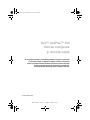 1
1
-
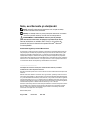 2
2
-
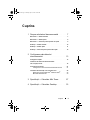 3
3
-
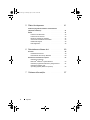 4
4
-
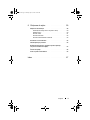 5
5
-
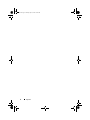 6
6
-
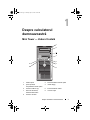 7
7
-
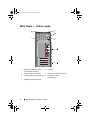 8
8
-
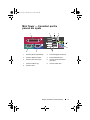 9
9
-
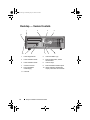 10
10
-
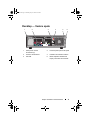 11
11
-
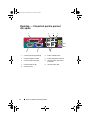 12
12
-
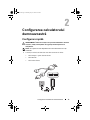 13
13
-
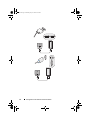 14
14
-
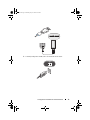 15
15
-
 16
16
-
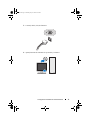 17
17
-
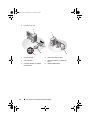 18
18
-
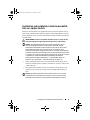 19
19
-
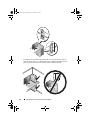 20
20
-
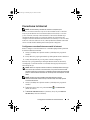 21
21
-
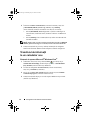 22
22
-
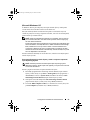 23
23
-
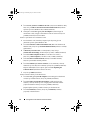 24
24
-
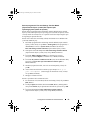 25
25
-
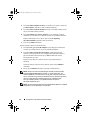 26
26
-
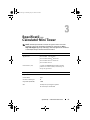 27
27
-
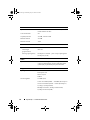 28
28
-
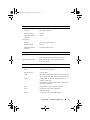 29
29
-
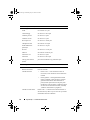 30
30
-
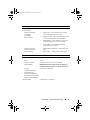 31
31
-
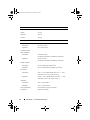 32
32
-
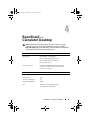 33
33
-
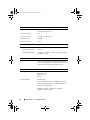 34
34
-
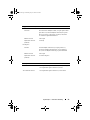 35
35
-
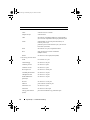 36
36
-
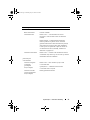 37
37
-
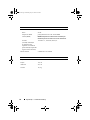 38
38
-
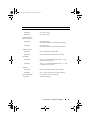 39
39
-
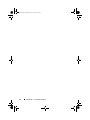 40
40
-
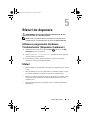 41
41
-
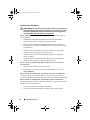 42
42
-
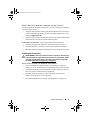 43
43
-
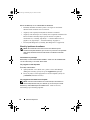 44
44
-
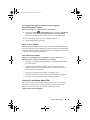 45
45
-
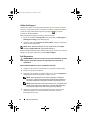 46
46
-
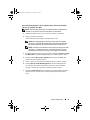 47
47
-
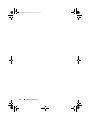 48
48
-
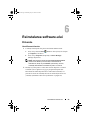 49
49
-
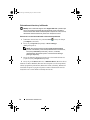 50
50
-
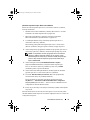 51
51
-
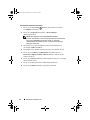 52
52
-
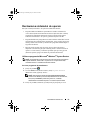 53
53
-
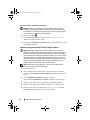 54
54
-
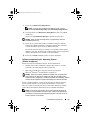 55
55
-
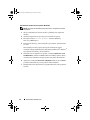 56
56
-
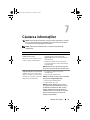 57
57
-
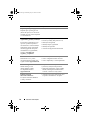 58
58
-
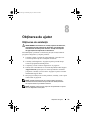 59
59
-
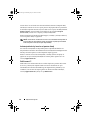 60
60
-
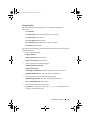 61
61
-
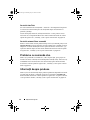 62
62
-
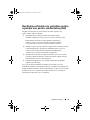 63
63
-
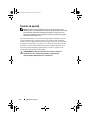 64
64
-
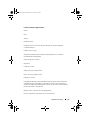 65
65
-
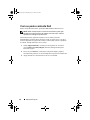 66
66
-
 67
67
-
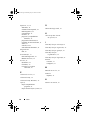 68
68
-
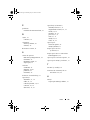 69
69
-
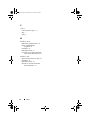 70
70
Lucrări înrudite
-
Dell OptiPlex FX160 Ghid de inițiere rapidă
-
Dell Vostro 410 Ghid de inițiere rapidă
-
Dell Precision R5400 Ghid de inițiere rapidă
-
Dell Precision T3500 Ghid de inițiere rapidă
-
Dell OptiPlex 160 Ghid de inițiere rapidă
-
Dell Vostro 230 Ghid de inițiere rapidă
-
Dell Vostro 230 Ghid de inițiere rapidă
-
Dell OptiPlex 760 Ghid de inițiere rapidă
-
Dell Vostro 420 Ghid de inițiere rapidă
-
Dell Vostro 220s Ghid de inițiere rapidă